Екран за библиотеката в “Music player”
Можете да изберете песни от екрана за библиотеката. Песните са групирани в различни категории (като например [All songs], [Album], [Artist], и т.н.).
За да покажете екран за библиотека
Плъзнете екрана за възпроизвеждане в “Music player” надолу. Като алтернатива докоснете бутона  (Library top) в горния десен ъгъл на екрана.
(Library top) в горния десен ъгъл на екрана.

-
Област за търсене
Натиснете областта, за да се покаже клавиатурата и въведете текста. Въведете ключови думи, за да търсите елементи, като например заглавия на песни.
-
Категории музика ([All songs], [Album], [Artist], и т.н.)
Всяка песен е групирана в няколко категории. Изберете песен от желаната категория.
- Докоснете [Hi-Res], за да търсите записи по качеството на звука с един от следните филтри.
- [Hi-Res]
- [CD quality]
- [Compressed]
- Свържете плейъра към компютър и докоснете [USB DAC] , за да се наслаждавате на музиката, съхранена на компютъра със същото качество на звука като на плеъра.
- Докоснете [Hi-Res], за да търсите записи по качеството на звука с един от следните филтри.
-
Индикатор за страница
Броят точки представлява броят на наличните страници. Плъзнете екрана наляво или надясно, за да превключите на друга страница.
-
Бутон за актуализиране на базата данни
Натиснете бутона, за да актуализирате базата данни на “Music player”.
Закупеното или прехвърлено съдържание може да не се появи в библиотеката на “Music player”. В такъв случай изпълнете един от следните методи и след това актуализирайте базата данни.
- Уверете се, че музикалните файлове са в една от следните папки.
- Папката [Music] или папката [Download] във вътрешната памет на плеъра
- Папката [Music] на microSD картата
- Папките, регистрирани на [Folders to be imported] в “Music player”
- Регистрирайте папката, която съдържа желаните музикални файлове, в [Folders to be imported] в “Music player”.
- Уверете се, че музикалните файлове са в една от следните папки.
-
Бутон Options
-
Подкатегории или списък с песни
След като изберете музикална категория, изберете подкатегория, докато намерите желаната песен.
Можете да проверите кодеци за песни, като например FLAC. Кодеците за формати на аудио с високо качество се появяват в цвят.
-
Бутон за възпроизвеждане в разбъркан ред
Натиснете, за да започне възпроизвеждане в разбъркан ред с показвания списък със записи като обхват на възпроизвеждане.
Option menu
Натиснете  (Options), за да изведете менюто с опции.
(Options), за да изведете менюто с опции.
Показаните елементи може да се различават в зависимост от екрана или настройките.
- Settings
- Изберете елемента, за да покажете менюто “Настройки” за “Music player”.
- Select items to display
- Изберете елемента, за да зададете кои категории да се показват или да не се показват.
- Reset display item settings
- Изберете елемента, за да се покажат категориите по подразбиране.
- Operation guide
- Изберете елемента, за да видите ръководството за експлоатация.
- Create new playlist
- Изберете елемента, за да създадете нов списък за възпроизвеждане.
- Delete all playlists
- Изберете елемента, за да изтриете всички списъци за възпроизвеждане.
- Rename playlist
- Изберете елемента, за да промените името на списъка за възпроизвеждане.
- Edit song order
- Изберете елемента, за да промените реда на песните в списъка за възпроизвеждане.
- Edit Favorites order
- Изберете елемента, за да промените реда на елементите в "Предпочитани".
- Add to playlist
- Изберете елемента, за да добавите всички песни в избрания елемент към даден списък за възпроизвеждане.
- Play next
- Изберете елемента, за да добавите всички записи в "Предпочитани" към позицията след текущия запис в реда на изчакване за възпроизвеждане.
- Add to the end of Play queue
- Изберете елемента, за да добавите всички записи в "Предпочитани" към края на реда на изчакване за възпроизвеждане.
- Empty Play queue and add
- Изберете елемента, за да изчистите текущия ред на изчакване за възпроизвеждане и да добавите наново всички записи в "Предпочитани" към реда на изчакване за възпроизвеждане.
- Remove all
- Изберете елемента, за да премахнете всички записи или всички елементи от списъка за възпроизвеждане или от "Предпочитани".
Context menu
Натиснете  (Context menu), за да изведете контекстното меню.
(Context menu), за да изведете контекстното меню.  (Context menu) се появява от дясната страна на всеки елемент в списък с подкатегории.
(Context menu) се появява от дясната страна на всеки елемент в списък с подкатегории.
Показаните елементи може да се различават в зависимост от екрана или настройките.
- Add to Favorites
- Изберете елемента, за да добавите избрания запис/албум/плейлист към "Предпочитани".
- Add to playlist
- Изберете елемента, за да добавите избрания запис или всички записи от избрания елемент към списъка за възпроизвеждане.
- Add to another playlist
- Изберете елемента, за да добавите всички песни в избрания списък за възпроизвеждане към друг списък за възпроизвеждане.
- Play next
- Изберете елемента, за да добавите избрания запис или всички записи в избрания елемент до позицията след текущия запис в реда на изчакване за възпроизвеждане.
- Add to the end of Play queue
- Изберете елемента, за да добавите избрания запис или всички записи в избрания елемент до края на реда на изчакване за възпроизвеждане.
- Empty Play queue and add
- Изберете елемента, за да изчистите текущия ред на изчакване за възпроизвеждане и да добавете наново избрания запис или всички записи в избрания елемент към реда на изчакване за възпроизвеждане.
- Remove from this list
- Изберете елемента, за да премахнете избрания елемент от списъка за възпроизвеждане или от "Предпочитани".
- Rename playlist
- Изберете елемента, за да промените името на списъка за възпроизвеждане.
- Detailed song information
- Изберете елемента, за да покажете данните на текущата песен.
- Delete
- Изберете елемента, за да изтриете избраната песен, списък за възпроизвеждане или папка.
Съвет
- Можете да преместите иконите на категорията. Задръжте икона и я плъзнете и пуснете в предпочитаната позиция.
- Можете да покажете също контекстното меню, като държите натиснат елемент от списъка.
-
Можете също така да актуализирате базата данни от менюто "Настройки" за “Music player”.
Докоснете елементите от менюто в следния ред.
 (Options) - [Settings] - [Update database].
(Options) - [Settings] - [Update database]. -
Когато е избрано [Add to playlist] или [Add to another playlist] списък за възпроизвеждане, прехвърлен от компютър, не може да бъде избран като място за добавяне. В такъв случай създайте нов списък за възпроизвеждане със същото съдържание, като това на списъка за възпроизвеждане, прехвърлен предварително от компютъра, и след това изберете този списък за възпроизвеждане като място на добавяне.
На екрана на библиотеката докоснете
 (Context menu) в дясната страна на списъка за възпроизвеждане, прехвърлен от компютъра.
(Context menu) в дясната страна на списъка за възпроизвеждане, прехвърлен от компютъра.Докоснете елементите от менюто в следния ред.
[Add to another playlist] - [Create new playlist].

Съдържанието на помощното ръководство може да бъде променяно без предупреждение поради осъвременяване на продуктовите спецификации.
Това помощно ръководство е преведено с употреба на машинен превод.